CryptoLocker è un ransomware semplice e devastante. Fino ad ora, i computer effettuati da CryptoLocker erano inutilizzabili a meno che non si pagasse il pagamento in denaro richiesto.
Cos'è CryptoLocker
Abbiamo già coperto cos'è CryptoLocker in precedenza. In breve, è un trojan ransomware progettato specificamente per infettare i computer che eseguono il sistema operativo Windows. Una volta che un computer viene infettato, crittografa tutti i dati presenti nella memoria locale, nelle unità di rete mappate e in qualsiasi altro unità rimovibili montate utilizzando la crittografia a chiave pubblica RSA a 2048 bit, rendendo sostanzialmente inutilizzabili tutti i file. A meno che tu non paghi il riscatto (300 USD o Bitcoin equivalenti), non sarai in grado di recuperare i tuoi file.
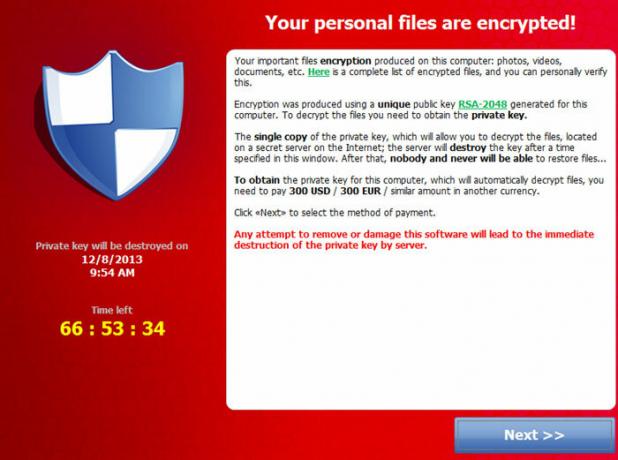
Fino ad ora, non c'era modo di recuperare i dati crittografati da CryptoLocker.
Grazie ai ricercatori di Fox-IT e FireEye, però, che sono riusciti a recuperare le chiavi di crittografia private e Kyrus Technologies per costruire il vero motore di decrittazione. Unendo gli sforzi, queste società di sicurezza hanno lanciato un sito Web che può essere utilizzato dalle vittime di CryptoLocker per decrittografare gratuitamente i propri file crittografati.
Decifra i file infetti da CryptoLocker
Per decifrare i tuoi file infetti da CryptoLocker, vai su decryptolocker.com. Per trovare la chiave di decrittazione, devi inviare un campione del tuo file crittografato e della tua email indirizzo in modo che il sito Web possa inviarti le chiavi di decrittazione e il programma gratuito per decrittografare il cifrato File. Non preoccuparti, il tuo indirizzo email non verrà utilizzato per scopi di marketing (secondo il sito web). Carica solo i file che non contengono informazioni sensibili.
Quindi vai avanti: inserisci il tuo indirizzo e-mail, fai clic sul pulsante "Scegli file" -> seleziona un file crittografato di esempio CryptoLocker, inserisci il codice CAPTCHA e fai clic sul pulsante "Decrittografa".
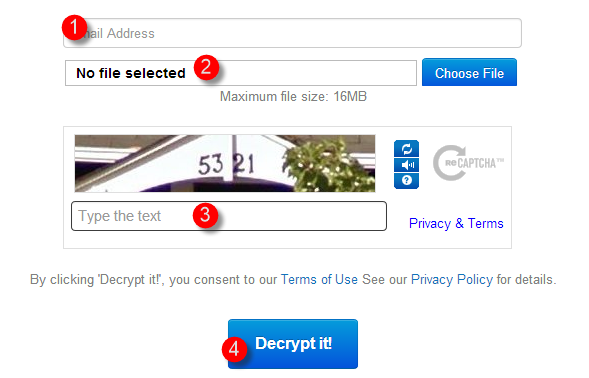
Una volta inviato il file di esempio, il file verrà elaborato e il sito Web ti invierà la chiave di decrittazione (chiave privata) insieme a un link per scaricare il programma di decrittazione.
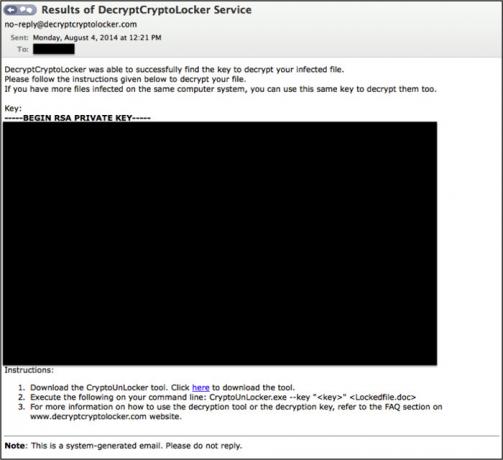
Dopo aver ricevuto la chiave di decrittazione e lo strumento di decrittazione via e-mail, avviare lo strumento di decrittazione e utilizzare il comando seguente per avviare la decrittografia dei file crittografati.
Decryptolocker.exe –key "" <Lockedfile.doc>
Sfortunatamente, lo strumento fornito non decrittografa automaticamente tutti i file nel tuo PC. cioè devi decrittografare un file alla volta a meno che tu non sappia come automatizzare le cose usando Windows Powershell o script batch. Puoi trovare maggiori informazioni sulla decrittazione di CryptoLocker su Sito web di FireEye.
Conclusione
CryptoLocker è un brutto malware che si nutre dei preziosi dati degli utenti. Se sei stato infettato da CryptoLocker, puoi utilizzare il servizio di cui sopra per recuperare i tuoi file. Inoltre, assicurati di utilizzare un buon software antivirus per proteggerti da eventuali attacchi futuri. Tieni presente che anche se questo processo (si spera) funziona con CryptoLocker, potrebbe non essere in grado di decrittografare i file crittografati dalle varianti di CryptoLocker come CryptoBit, CryptoDefense, ecc.
Divulgazione di affiliazione: Make Tech Easier può guadagnare commissioni sui prodotti acquistati tramite i nostri link, il che supporta il lavoro che svolgiamo per i nostri lettori.


